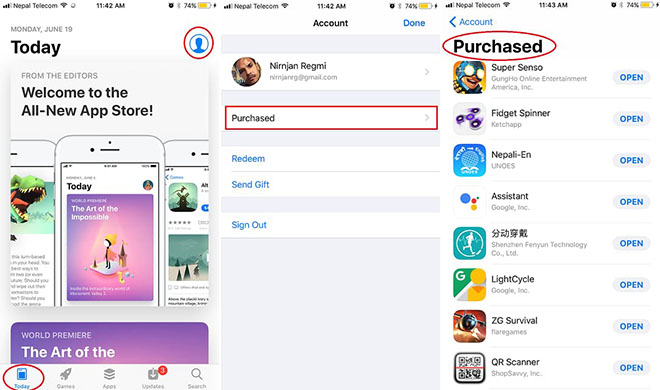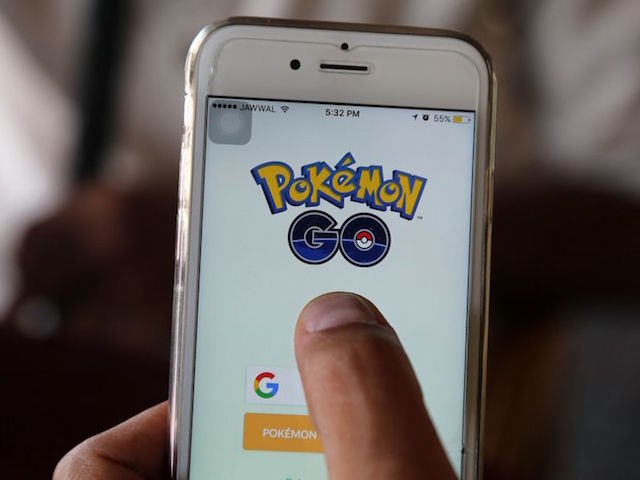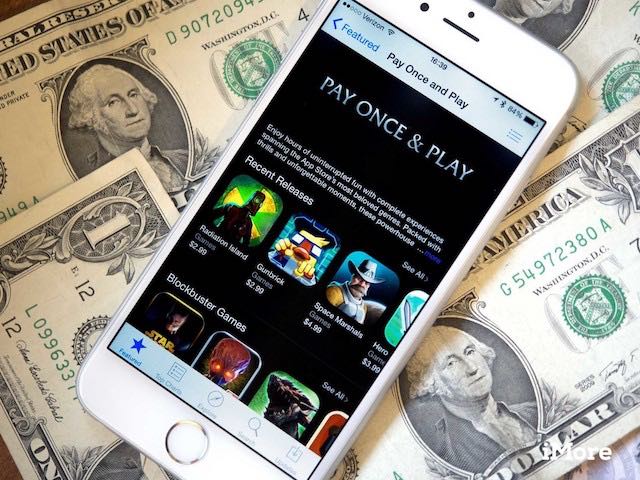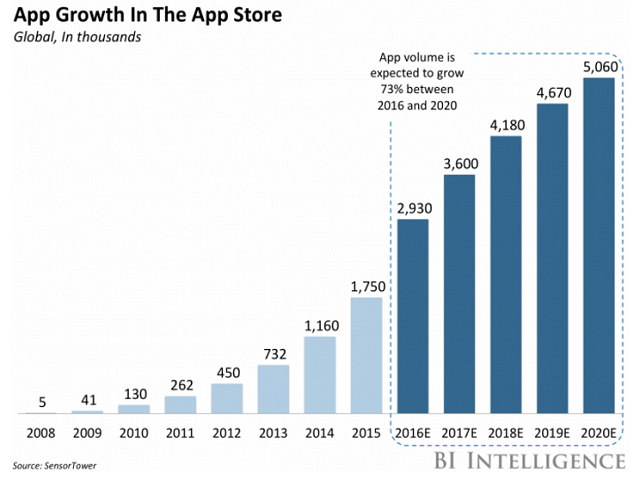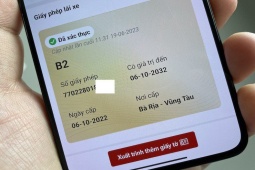Cách kiểm tra các ứng dụng đã mua từ App Store trên iOS 11
Với iOS 11, Apple đã mang đến nhiều tính năng mới và cải tiến, bao gồm thiết kế lại một số ứng dụng như App Store, Music, iTunes Store và nhiều ứng dụng khác khiến bạn có thể thấy lạ lẫm.
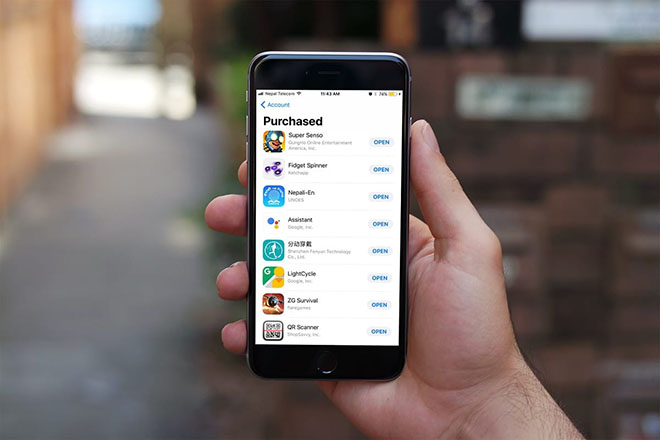
Một trong điểm đáng chú ý là thay đổi App Store với thiết kế hoàn toàn mới trong iOS 11 khiến bạn khó khăn trong việc tìm các ứng dụng đã mua. Trước đây, trong iOS 10, bạn có thể tìm thấy các ứng dụng đã mua trong tab Updates nhưng điều này đã không còn trong iOS 11.
Chính vì vậy, bài viết dưới đây sẽ chỉ bạn cách có thể tìm thấy tất cả các ứng dụng đã mua từ App Store trên iPhone/iPad trong iOS 11.
- Khởi chạy App Store trên iPhone hoặc iPad chạy iOS 11.
- Bây giờ, ngoại trừ tab Search ra, bạn sẽ thấy biểu tượng Account ở góc trên cùng bên phải của App Store mỗi khi nhấp vào tab nào đó.
- Lúc này bạn hãy nhấp vào biểu tượng Account trên giao diện của App Store.
- Bạn sẽ thấy một danh sách các tùy chọn trong phần Account.
- Chạm vào Purchased. Ở đó bạn sẽ tìm thấy tất cả các ứng dụng đã mua của mình.
Tương tự, trong phần Account, bạn có thể Redeem ứng dụng, Send Gift và Sign Out tài khoản của mình bất cứ khi nào cần đến.
Apple có thể thay đổi phần ứng dụng đã mua trong phiên bản cuối cùng của iOS 11, và công ty cũng có thể sửa đổi số thẻ Account trong App Store. Sau đó bạn sẽ thấy tất cả các ứng dụng đã mua với hướng dẫn đề cập ở trên.
Apple ghi nhận lượng người dùng tải game Pokémon GO “khủng“ chưa từng có chỉ trong 1 tuần đầu tiên.